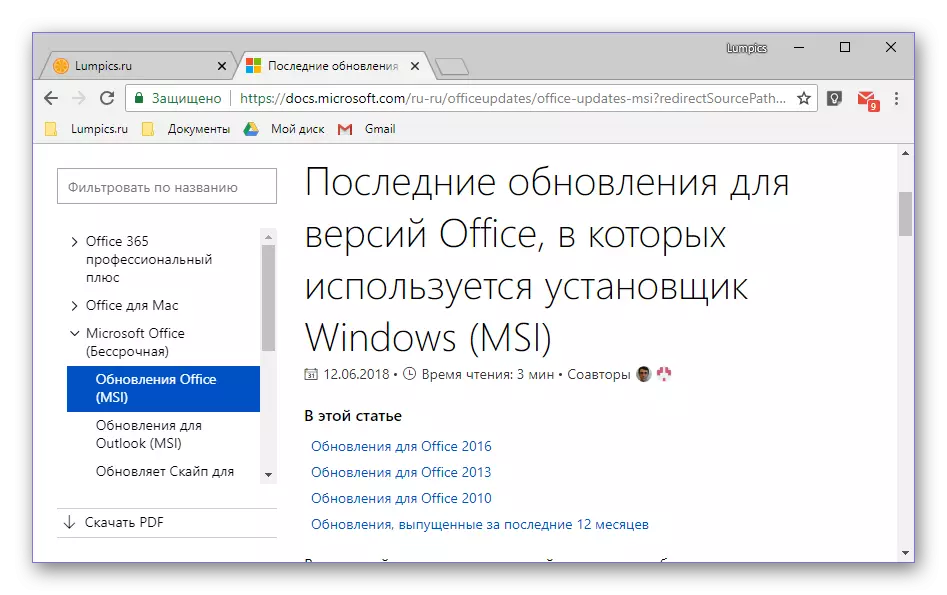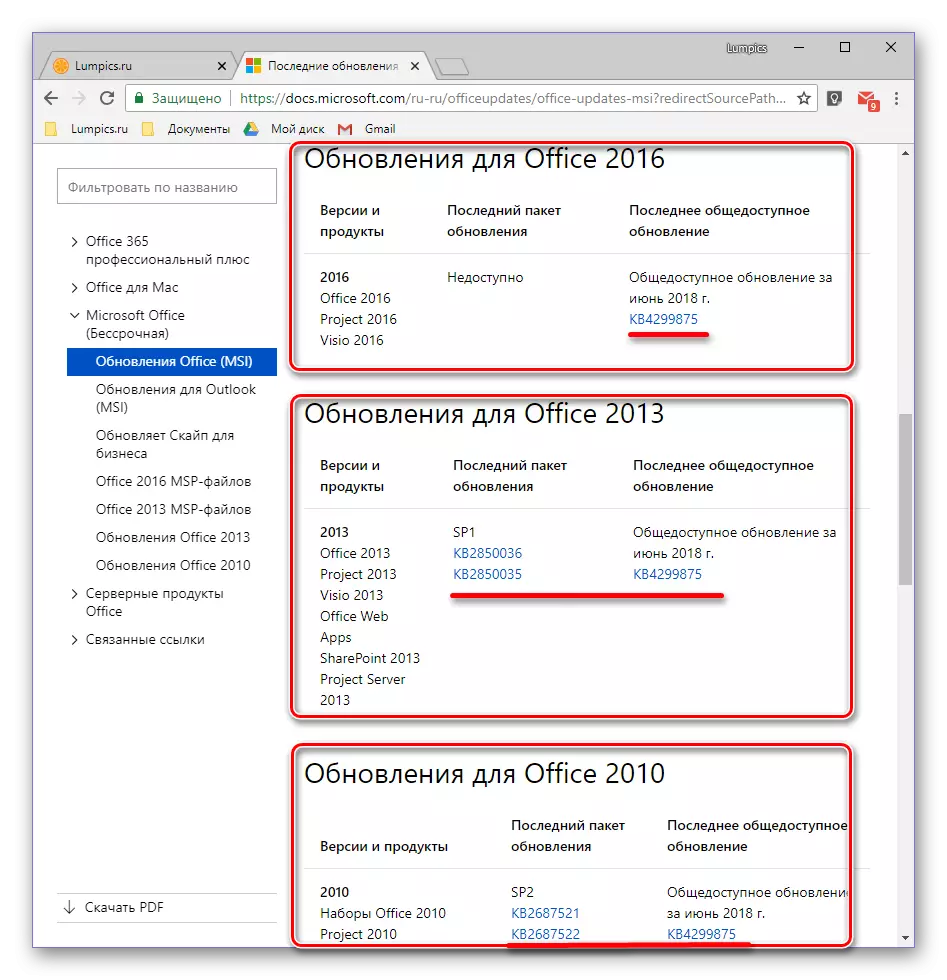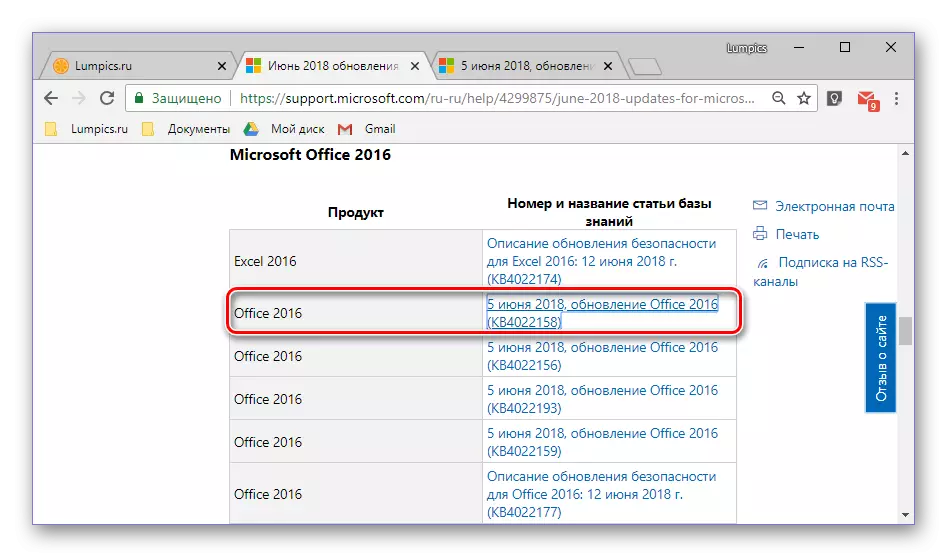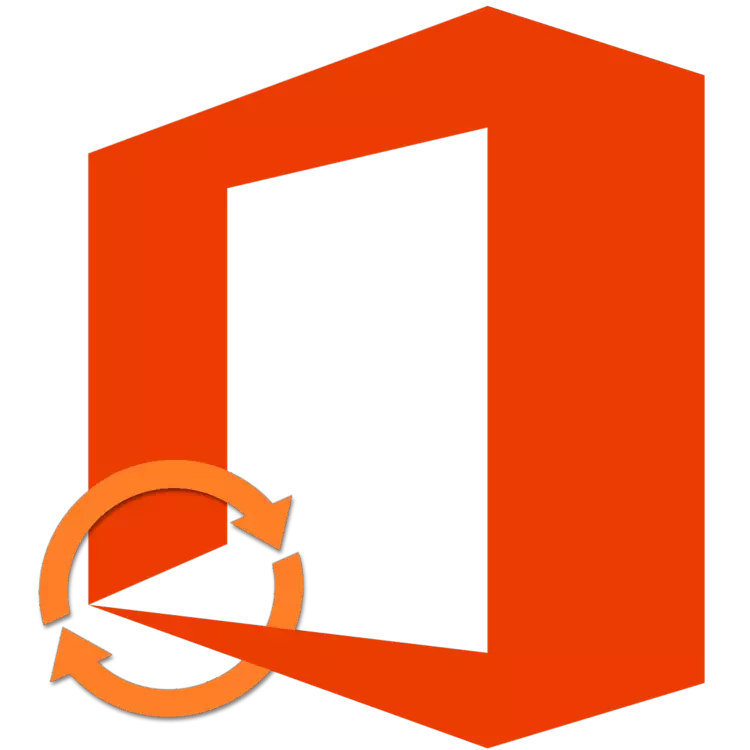
Microsoft Office programa Paket je aktivno koristi kako u privatnom tako iu korporativnom segmentu. I ne čudi, jer sadrži u svom arsenalu potrebne set alata za ugodan rad s dokumentima. Ranije, već smo pričali o tome kako instalirati Microsoft Office na računalo, od istog materijala to će biti o ažuriranju to.
ažuriramo ureda paket iz Microsofta
Po defaultu, svi programi uključeni u Microsoft Office se automatski ažuriraju, ali ponekad se to ne desi. Potonji je posebno istinito u slučaju upotrebe piratskih sklopova paket - oni nikada ne mogu biti ažurirani u principu, i to je normalno. Ali postoje i drugi razlozi - instalacija ažuriranja je bio invalid ili neuspjeh dogodio u sistemu. Bilo kako bilo, možete ažurirati službene MS Office u nekoliko klikova, a sada ćete naučiti kako.Provjera dostupnosti
Kako bi provjerili da li je dostupan za poslovni paket ažuriranja, možete koristiti bilo koju od aplikacija uključena u svom sastavu. To može biti PowerPoint, OneNote, Excel, Word, itd
- Pokrenite bilo koji Microsoft Office programa i idite na File meniju.
- Odaberite "Računi" koji se nalazi na dnu.
- U odjeljku "Informacije o proizvodu", pronađite gumb Update Settings (sa "Office Update" potpis) i kliknite na njega.
- U padajuće liste koji se pojavljuje, tu će biti stavka "update" na koji treba da kliknete.
- Postupak za provjeru dostupnosti ažuriranja i, ako postoji, će biti otkriven, njihov preuzimanje će započeti i pratiti instalaciju, jednostavno pratite vrhove čarobnjaka korak-po-korak. Ako je trenutna verzija Microsoft Office već instaliran, će se pojaviti sljedeće obavještenje:
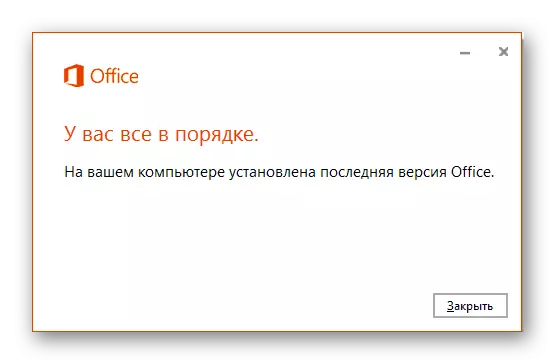
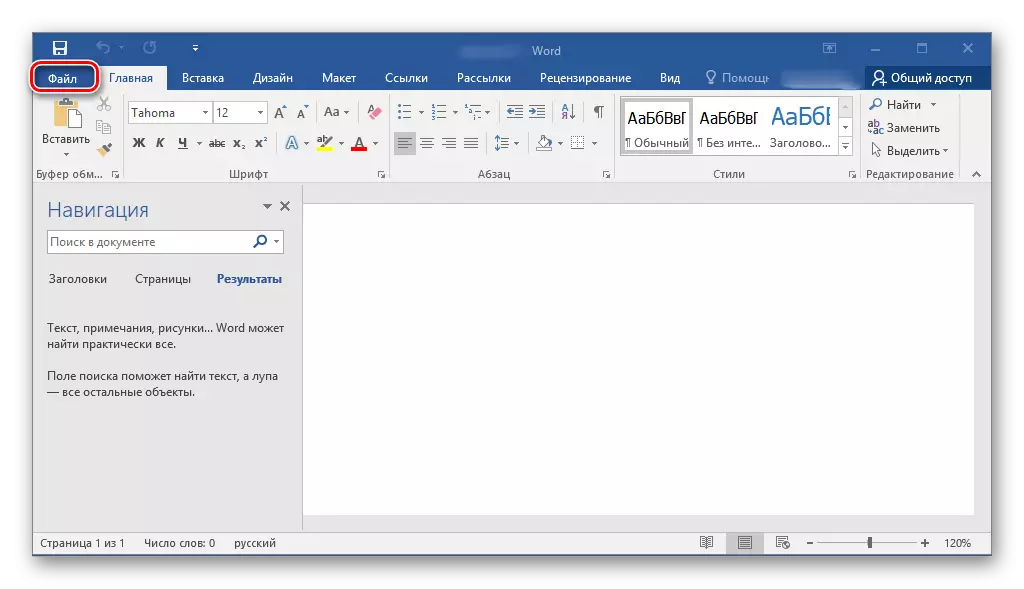
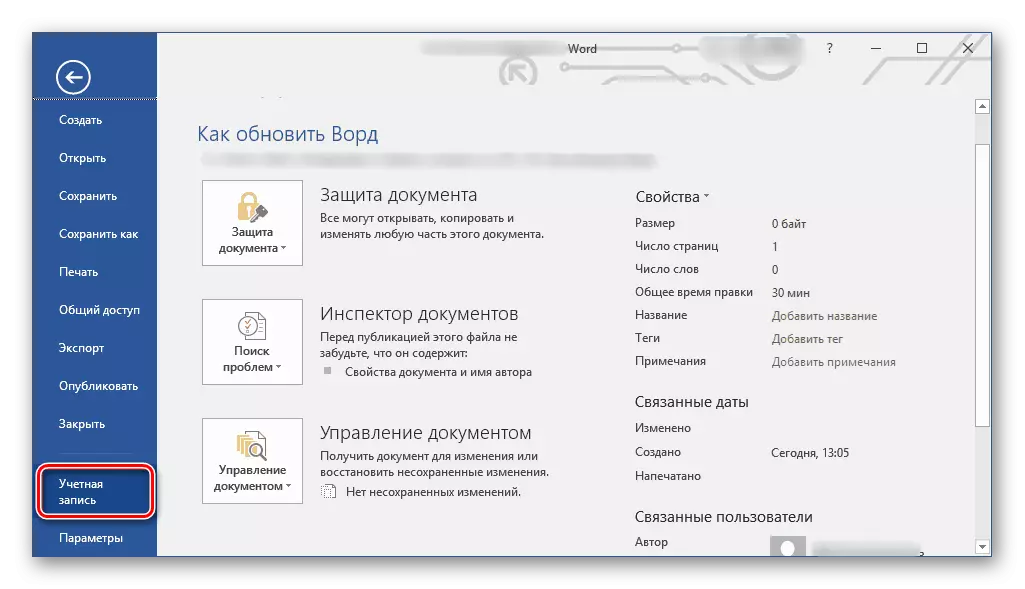
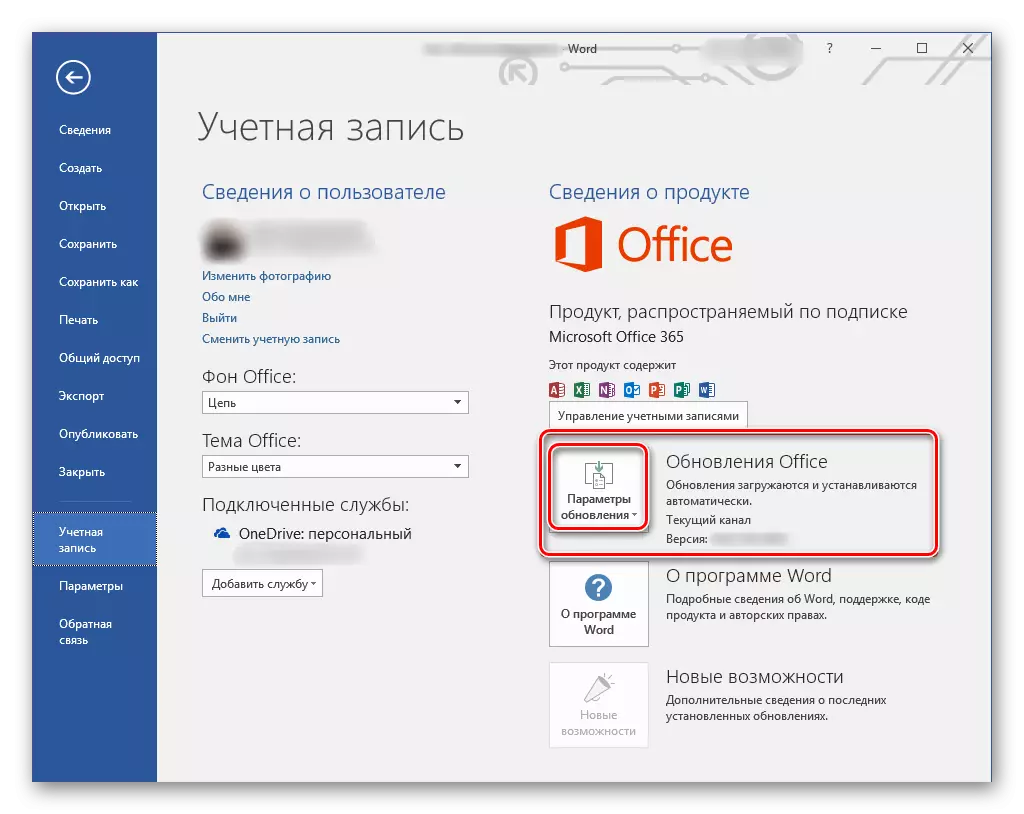
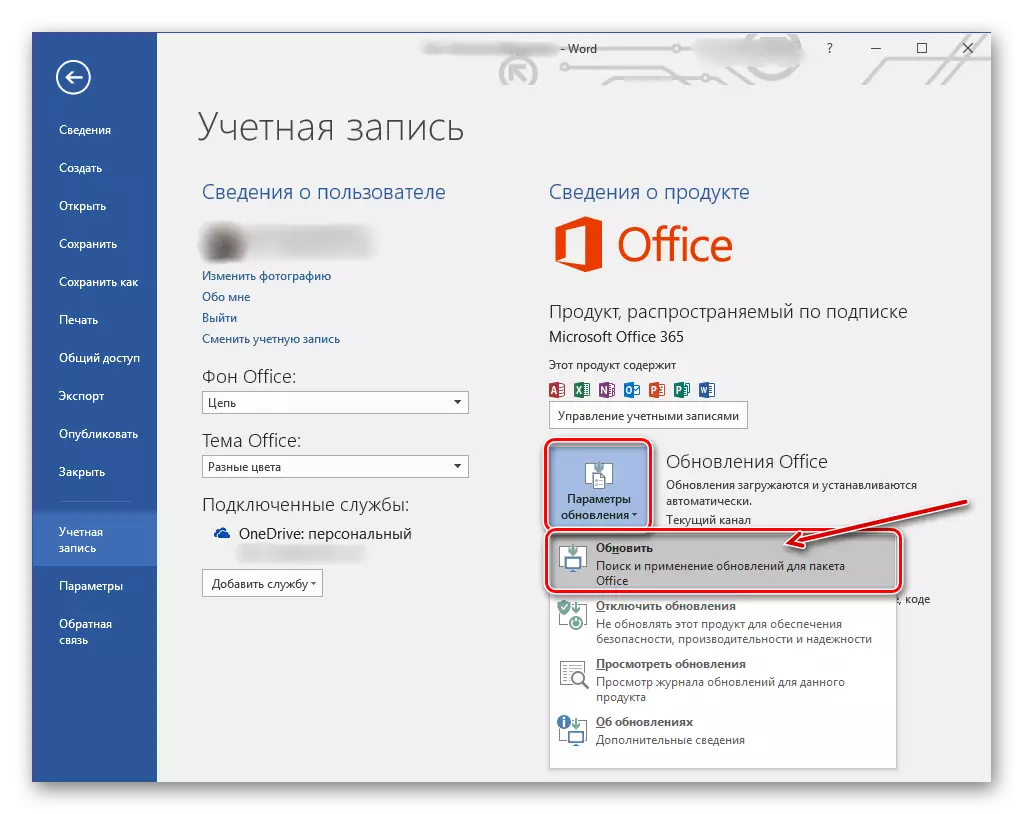
Tako jednostavno, doslovno nekoliko koraka, možete instalirati ažuriranja za sve programe iz Office paketa Microsoft. Ako želite ažuriranja da se instalira automatski, pogledajte sljedeći dio ovog članka.
ažuriranje ured preko Microsoft Store (Windows 8 - 10)
U članku se na ugradnju Office paketa, koji smo spomenuli na početku ovog materijala, opisan, uključujući, gdje je iu kojem obliku mogu se kupiti od Microsofta. Jedan od mogućih opcija je kupovina Office 2016 u Microsoft Store, koji je integriran u aktuelna verzija operativnog sistema Windows. Softverski paket koji ste kupili mogu ažurirati direktno kroz radnju, dok je default ured, kao i svaka druga aplikacija koja se nalazi na, automatski se ažuriraju.Rješavanje uobičajenih problema
Kao što je već rečeno na početku ovog članka, razni problemi sa instaliranjem ažuriranja. Razmislite o uzrocima najčešćih od njih i kako ih eliminirati.
No update Dugmad
Dešava se da tipku "Update Settings" potrebne za testiranje dostupnost i prijem ažuriranja u Microsoft programi nedostaje u odjeljku "Informacije o proizvodu". To je karakteristika piratski verzije softvera koja se razmatra, ali ne samo za njih.
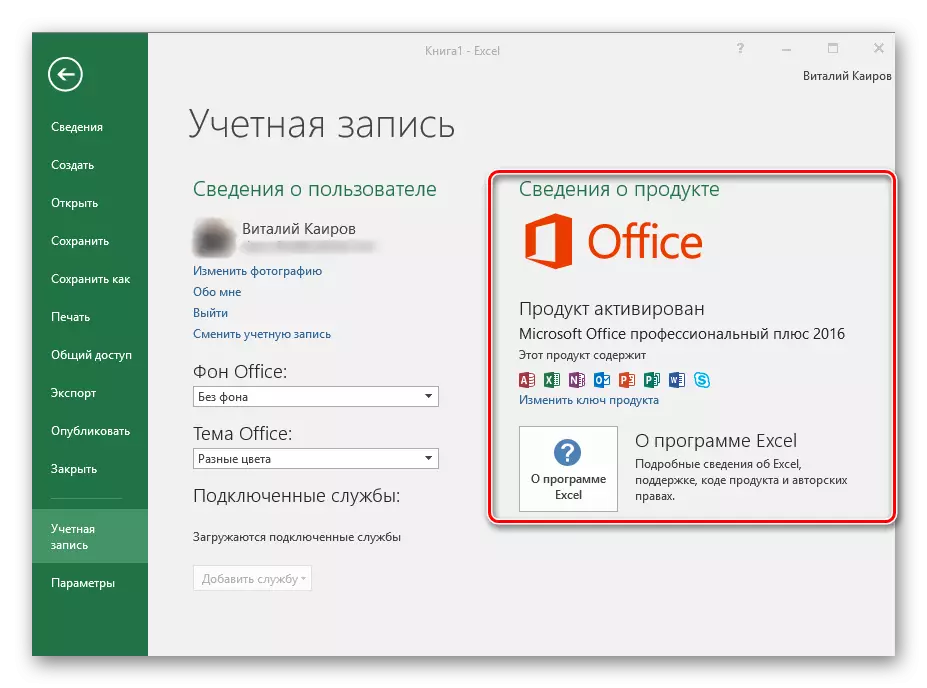
Corporate licence
Ako je ured paket koristi ima korporativni licence, možete ažurirati ga samo kroz Windows Update Center. To je, u ovom slučaju, Microsoft Office može se ažurirati na isti način kao i operativni sistem u cjelini. O tome kako se to radi, možete naučiti iz pojedinih članaka na našim stranicama.
Opširnije: Kako ažurirati Windows 7 / 8/10
organizacija Group Policy
Tipku "Update Settings" mogu nedostajati ako se Office paketa koriste u organizaciji - u ovom slučaju, upravljanje ažuriranje se vrši kroz posebnu politiku grupu. Jedino moguće rješenje je da se žali na interni servis podršku ili administratoru sistema.
Programi iz MS Office paketa nisu pokrenuli.
Dešava se da Microsoft Office, tačnije, program uključen u svom sastavu prestanu biti pokrenut. Shodno tome, instalirajte ažuriranja na uobičajen način (kroz "Račun" parametara, u odjeljku "Informacije o proizvodu") ne će raditi. Pa, ako MS Office je kupio preko Microsoft Store, a zatim ažuriranje može biti instaliran od toga, ali šta da rade u svim drugim slučajevima? Tu je prilično jednostavno rješenje da se, osim toga, također se primjenjuju na svim verzijama Windowsa.
- Otvorite Control Panel. To se može učiniti na sljedeći način: Kombinacija tipki "Win + R", unesite naredbu "Control" (bez navodnika) i pritiskom na "OK" ili "ENTER".
- U prozoru koji se pojavi, pronađite odjeljak "Programi" i kliknite na link ispod njega - "Uklanjanje programa".
- Vi ćete imati popis svih programa instaliranih na računalu. Nađi Microsoft Office u njemu i kliknite na LKM na vrhunac. Na gornjem panelu, kliknite na dugme Uredi.
- U prozoru sa zahtjevom za izradu promjene koje će se pojaviti na ekranu, kliknite na "Da." Zatim, u trenutnom Microsoft Office prozor za instalaciju, odaberite Restore, označavanje markerom, i kliknite na dugme "Nastavi".
- Zatim slijedite korak-po-korak uputstva. Kada se postupak oporavka završi, ponovo pokrenite računalo, a zatim pokrenite neki od Microsoft Office programa i ažurirati jedan paket od metoda je gore opisano.
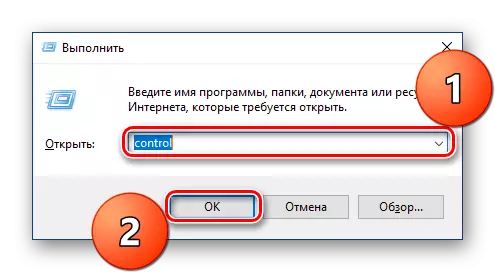
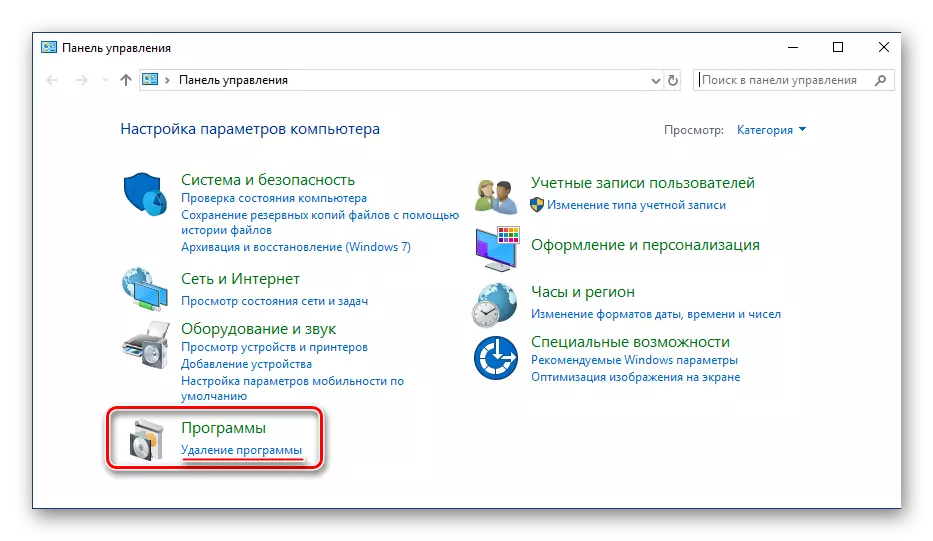
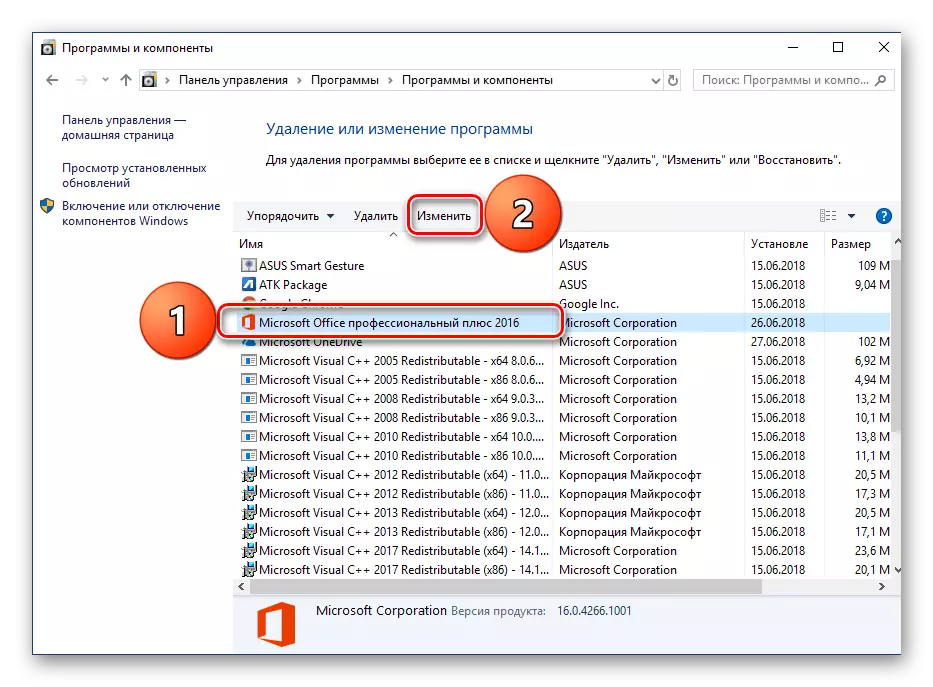
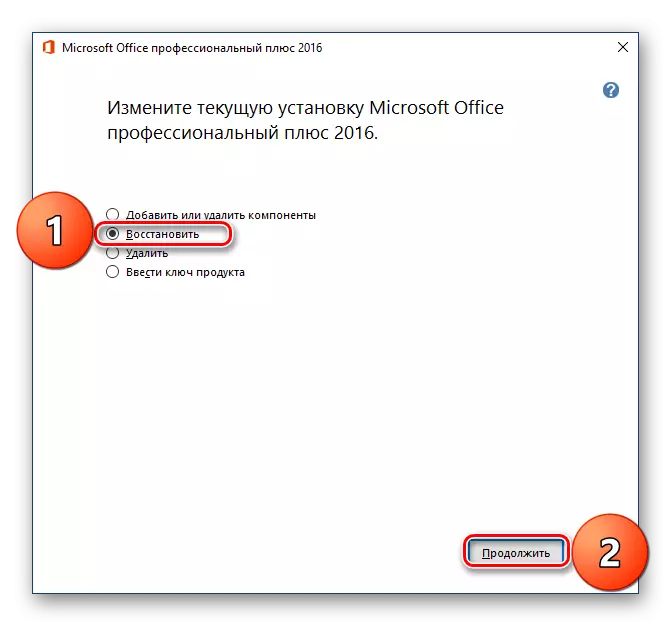
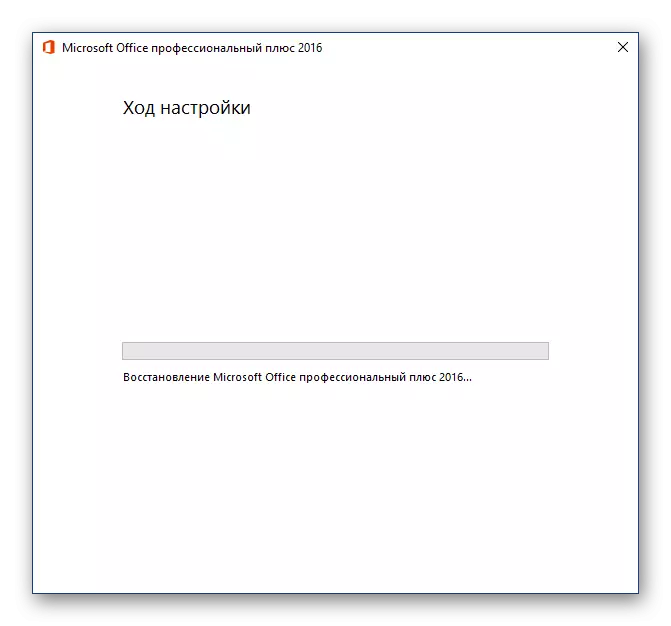
Ako je izvršenje radnji gore opisani nije pomoglo i aplikacije još nisu počeli, to će biti potrebno ponovo namjestiti ured Microsofta. Slijedeće materijale na našim web stranice će vam pomoći da napravite ovo:
Čitaj više:
Cijeli uklanjanje programa na Windows
Instalacija Microsoft Office na računalu
drugi razlozi
Kada je ne ažurirati Microsoft Office ili jedan od načina na koje smo opisali, možete pokušati preuzeti i ručno instalirati potrebne ispravke. Ista opcija će biti zainteresirani za korisnike koji žele da u potpunosti kontrolirati proces ažuriranja.
Preuzimanje ažuriranja stranica
- Idu uz gornji link, od vas će se uzeti na stranicu za preuzimanje najnovije dostupna ažuriranja za programe iz Microsoft Office. Važno je napomenuti da se može naći ažuriranja ne samo za verziju 2016. godine, ali i za starije 2013. godine, a 2010. Osim toga, arhivu svih ažuriranja izdala u posljednjih 12 mjeseci je predstavljena.
- Odaberite ažuriranja pogodan za svoj ured verziju, a zatim kliknite na aktivni link da je preuzmete. U našem primjeru, Options 2016. godine biti izabran i jedina dostupna ažuriranja.
- Na sljedećoj stranici, potrebno je da se utvrdi šta je datoteka za ažuriranje planirate za preuzimanje za instalaciju. Važno je uzeti u obzir sljedeće: - ako ste ne ažurira Ured za dugo vremena i ne znaju koji od datoteka će biti pogodan, samo odaberite najviše "svježe", koji se nalazi iznad u tabeli.
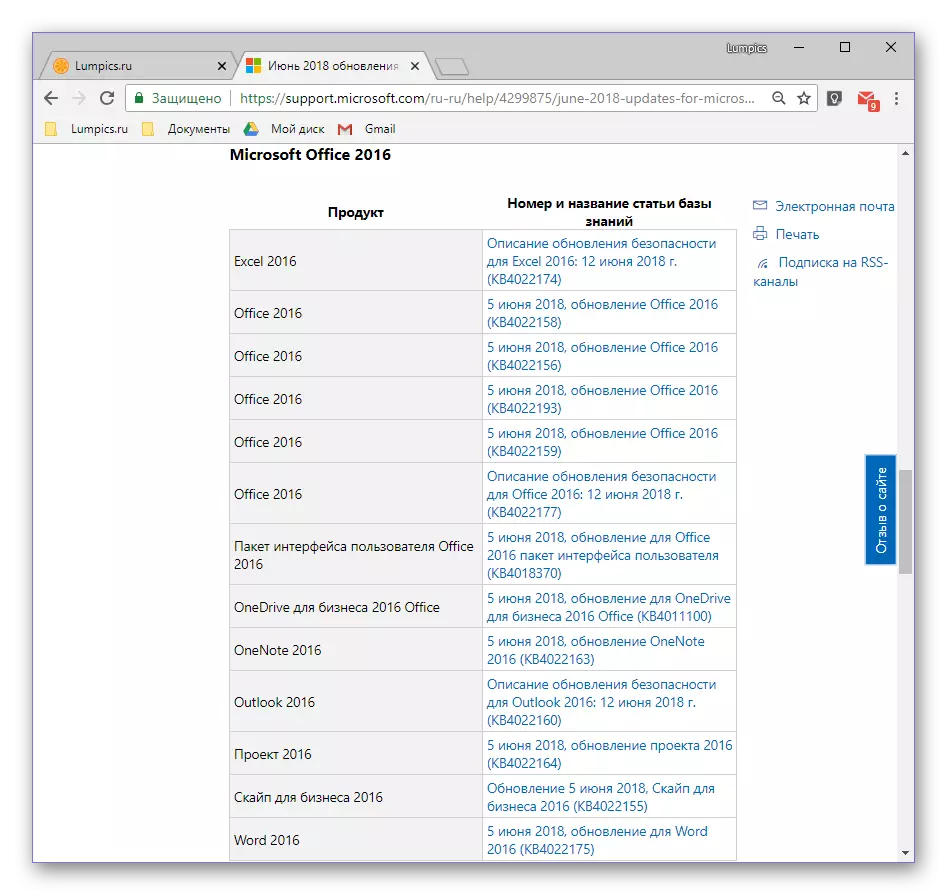
Bilješka: Osim ažuriranja za cijelu Office paketa, možete zasebno preuzeti verziju up-to-date za svaki od programa koji su uključeni u svom sastavu - svi oni su dostupni u istoj tabeli.
- Odabirom željenog verzija ažuriranja, od vas će biti isporučen na stranicu za preuzimanje. Istina, to će iskoristiti da napravite pravi izbor između 32 i 64-bitne verzije.
Zaključak
To može biti gotov. Razgovarali smo o tome kako da ažurirate Microsoft Office softver paket, kao i kako da eliminiše moguće probleme koji ometaju normalnu provedbu ovog postupka. Nadamo se da je ovaj članak bio koristan za vas.